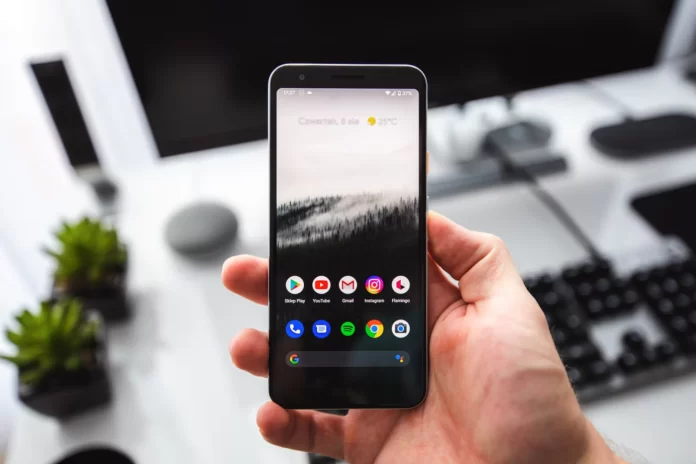Gli smartphone di oggi hanno imparato da tempo la grammatica e sanno come scrivere le parole in quasi tutte le lingue del mondo. La cosiddetta funzione di correzione automatica nella tastiera aiuta le persone a scrivere messaggi senza errori. La tastiera che usi fa riferimento al dizionario del tuo smartphone. Se scrivi le parole in modo errato, ti verrà richiesto l’ortografia corretta della parola o le parole verranno automaticamente sostituite con l’ortografia corretta.
A volte, cose come nomi, città oscure, nomi di strade e nomi di animali domestici possono essere sconosciuti alla tastiera del tuo dispositivo Android. Invece di correggere manualmente la tastiera ogni volta che cerca di cambiare queste parole, è possibile aggiungerle al dizionario.
Questo metodo è certamente più complicato che disattivare completamente la correzione automatica, ma ne vale la pena. Alla fine, aggiungerai solo le parole che vuoi al dizionario, e il resto del tempo il tuo smartphone ti “aiuterà ancora con la tua grammatica”.
Bene, se volete aggiungere una parola o una frase al vostro dizionario di correzione automatica Android, ecco come potete farlo.
Come aggiungere una parola o una frase nel dizionario della tastiera Samsung
La tastiera Samsung potrebbe non essere così chiara per l’utente quando si tratta di aggiungere parole al dizionario. Tuttavia, se volete farlo, dovete seguire questi passi:
- Prima di tutto, digitate del testo nella casella di testo per aprire la tastiera.
- Poi, inserisci la parola o la frase che vuoi aggiungere e tocca la casella di controllo per accettare l’ortografia.
- Dopodiché, toccare backspace per evidenziare di nuovo la parola e selezionarla nella barra dei suggerimenti.
Una volta completati questi passaggi, la parola sarà salvata e apparirà come suggerimento in futuro.
Come aggiungere una parola o una frase nel dizionario della tastiera Gboard
Se vuoi aggiungere una parola o una frase nel dizionario di Google Gboard, devi seguire questi passi:
- All’inizio, apri la tastiera e inserisci la parola o la frase che vuoi aggiungere.
- Poi, se la parola non è nel dizionario, apparirà una linea rossa sotto di essa. Tocca la parola e seleziona “Aggiungi al dizionario”.
Una volta che hai completato questi passaggi, aggiungerai una parola o una frase nel tuo dizionario di Google Gboard. La parola o la frase sarà ora suggerita in futuro.
Come disabilitare la funzione di correzione automatica in Gboard
Se vuoi disabilitare la funzione di correzione automatica in Gboard sul tuo dispositivo Android, devi seguire questi passaggi:
- Scorri due volte il dito dall’alto dello schermo del tuo smartphone o tablet Android verso il basso per aprire il pannello “Impostazioni rapide”.
- Tocca l’icona dell’ingranaggio.
- Dopodiché, vai alla sezione “Sistema” nel menu “Impostazioni”.
- Poi, scegliete “Lingue e inserimento”.
- Tocca l’opzione “Tastiera su schermo” nella sezione “Tastiera”.
- Aprire le impostazioni di “Gboard” e selezionare “Correzione del testo”.
- Infine, scorri verso il basso e disattiva l’opzione “Correzione automatica”.
Una volta che hai completato questi passaggi, disabiliterai la funzione di correzione automatica in Gboard sul tuo dispositivo Android.
Come abilitare la sostituzione automatica delle lettere minuscole con quelle maiuscole su Android
Android può fissare automaticamente le lettere maiuscole all’inizio delle frasi e sui nomi propri mentre si digita.
In circostanze normali, questa è una caratteristica utile. Tuttavia, per alcune persone, non può essere l’ideale. Molte parole sono nomi propri così come nomi comuni. Se ti accorgi che usi regolarmente queste parole, puoi disattivare la funzione di autocapitalizzazione.
Potete farlo seguendo questi passi:
- Vai al menu “Impostazioni” e seleziona “Sistema”.
- Poi, scegliete “Lingue e inserimento”.
- Tocca l’opzione “Tastiera su schermo” nella sezione “Tastiera”.
- Aprire le impostazioni di “Gboard” e selezionare “Correzione del testo”.
- Dopo di che, vai alla “Auto-capitalizzazione” e abilitala.
Una volta completati questi passaggi, sarete in grado di abilitare la sostituzione automatica delle lettere minuscole con quelle maiuscole su Android.
Come funziona il T9
Anche se è facile premere i tasti giusti sui dispositivi mobili touch-screen, questa funzione rende la digitazione ancora più veloce e corregge gli errori che sono facili da perdere.
Quando iniziate a digitare una parola – il sistema la controlla con il dizionario e indovina le varianti che potete digitare dopo. Se premi la barra spaziatrice, la parola sarà sostituita con quella più appropriata. Se fai un errore, ci sarà anche una sostituzione.
Le varianti delle parole sono prese da un dizionario speciale, inoltre, puoi riempirle tu stesso. Le parole che sono scritte più spesso sono messe per prime.
Di conseguenza, grazie a questa sostituzione di parole intere nella parola non ancora scritta, è possibile scrivere in modo molto più produttivo e piacevole che digitando ogni lettera individualmente.